Comment désinstaller le publiciel DreamTrip du système d'exploitation ?
Logiciel de publicitéÉgalement connu sous le nom de: Publicités par DreamTrip
Obtenez une analyse gratuite et vérifiez si votre ordinateur est infecté.
SUPPRIMEZ-LES MAINTENANTPour utiliser le produit complet, vous devez acheter une licence pour Combo Cleaner. 7 jours d’essai limité gratuit disponible. Combo Cleaner est détenu et exploité par RCS LT, la société mère de PCRisk.
Instructions de suppression de la redirection DreamTrip
Qu'est-ce que DreamTrip ?
Le logiciel DreamTrip est classé comme publiciel car il est conçu pour diffuser diverses publicités. Il convient de mentionner qu'il existe de nombreuses applications de type conçues non seulement pour diffuser des publicités, mais également pour collecter diverses informations. En règle générale, les utilisateurs téléchargent et installent des applications de type publiciel sans le savoir, sans le vouloir, pour cette raison, on les appelle des applications potentiellement indésirables (PUA). La recherche montre que cette application particulière est distribuée via un programme d'installation malveillant.
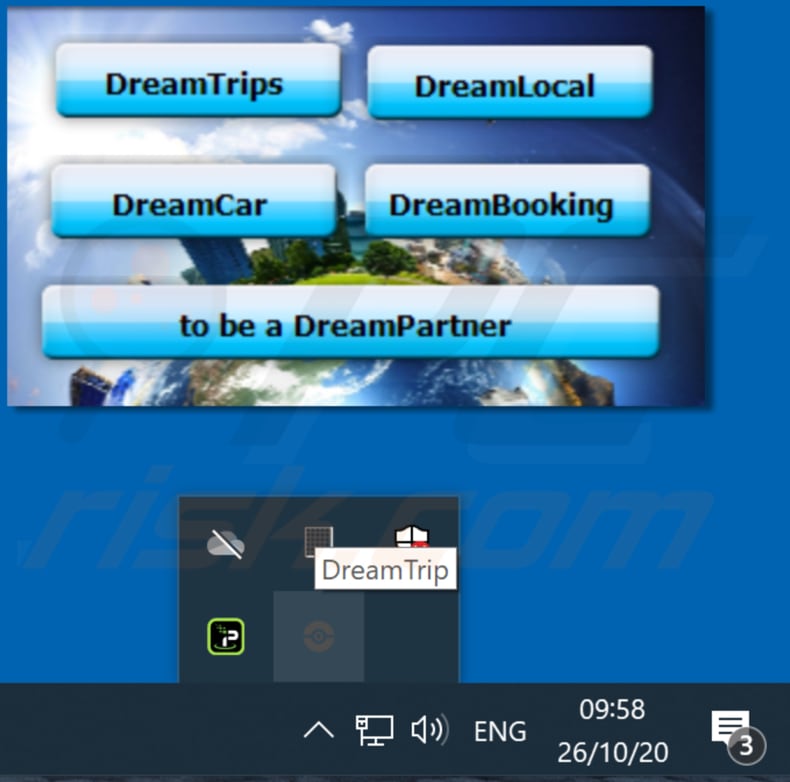
Dans la plupart des cas, des programmes comme DreamTrip diffusent diverses bannières, coupons, publicités pop-up, sondages et/ou d'autres types d'annonces. Il est courant que, lorsqu'on clique dessus, ces publicités ouvrent divers sites Web non fiables. Dans certains cas, ils exécutent des scripts qui provoquent le téléchargement ou même l'installation de certains logiciels indésirables. En outre, les applications de type publiciel sont souvent conçues pour collecter des données de navigation. Par exemple, les géolocalisations, les adresses des sites Web visités, les requêtes de recherche saisies, les adresses IP et d'autres informations relatives à la navigation. Cependant, il existe des applications de type publiciel qui peuvent également accéder à des informations sensibles (par exemple, mots de passe, numéros de téléphone, détails de carte de crédit). Le problème est que les développeurs de logiciels publicitaires pourraient vendre les informations collectées à des tiers (potentiellement des cybercriminels) ou les utiliser à mauvais escient pour générer des revenus par d'autres moyens. Cela signifie que les utilisateurs qui ont des programmes comme DreamTrip installés sur un ordinateur (et/ou un navigateur) pourraient être victimes de vol d'identité, rencontrer des problèmes liés à la sécurité de la navigation, à la confidentialité et/ou à d'autres problèmes. Ce sont les principales raisons pour lesquelles DreamTrip ou d'autres applications de type publiciel ne doivent jamais être téléchargées et installées.
| Nom | Publicités par DreamTrip |
| Type de menace | Annonces de notifications push, annonces indésirables, annonces pop-up |
| Noms de détection (programme d'installation malveillant) | Avast (Win32:DropperX-gen [Drp]), AVG (FileRepMetagen [Malware]), ESET-NOD32 (Une variante de Win32/Packed.SilentInstallBuilder.A Suspicious), Kaspersky (Trojan-Downloader.Win32.Upatre.ivum), Liste complète des détections (VirusTotal) |
| Noms de détection (DreamTrip) | Malwarebytes (PUP.Optional.PQwick), Liste complète des détections (VirusTotal) |
| Symptômes | Des publicités ne provenant pas des sites sur lesquels vous naviguez. Annonces pop-up intrusives. Diminution de la vitesse de navigation sur Internet. |
| Méthodes de distribution | Publicités pop-up trompeuses, applications potentiellement indésirables (logiciels publicitaires) |
| Dommages | Diminution des performances de l'ordinateur, suivi du navigateur - problèmes de confidentialité, infections de maliciels supplémentaires possibles. |
|
Suppression des maliciels (Windows) |
Pour éliminer d'éventuelles infections par des maliciels, analysez votre ordinateur avec un logiciel antivirus légitime. Nos chercheurs en sécurité recommandent d'utiliser Combo Cleaner. Téléchargez Combo CleanerUn scanner gratuit vérifie si votre ordinateur est infecté. Pour utiliser le produit complet, vous devez acheter une licence pour Combo Cleaner. 7 jours d’essai limité gratuit disponible. Combo Cleaner est détenu et exploité par RCS LT, la société mère de PCRisk. |
D'autres exemples d'applications telles que DreamTrip sont Chromium Shield, Shop Together et Product Connecter. Ce que ces applications et de nombreuses autres applications de type publiciel ont en commun, c'est qu'elles sont conçues pour diffuser des publicités et/ou collecter des informations liées à la navigation ou même sensibles. En d'autres termes, ils sont inutiles pour leurs utilisateurs et conçus uniquement pour générer des revenus pour leurs développeurs.
Comment le publiciel s'est-il installé sur mon ordinateur ?
Le programme d'installation de DreamTrip est distribué via un autre programme d'installation malveillant. Cela signifie que celui qui a conçu ce programme d'installation malveillant l'utilise dans le but d'inciter les utilisateurs à installer DreamTrip sans qu'ils en aient conscience. Une autre façon de distribuer les PUA est de les inclure dans les configurations de téléchargement et/ou d'installation d'autres programmes en tant qu'offre supplémentaire. Habituellement, ces offres sont masquées dans "Personnalisé", "Avancé" ou dans d'autres paramètres de configuration. Lorsque les utilisateurs téléchargent et/ou installent des programmes sans vérifier et modifier les paramètres susmentionnés, ils ne refusent pas les offres de téléchargement et/ou d'installation d'applications supplémentaires incluses. Cette méthode de distribution des PUA est connue sous le nom de "regroupement". En outre, les utilisateurs provoquent parfois des téléchargements et/ou des installations indésirables en cliquant sur des publicités trompeuses. Toutefois, uniquement lorsqu'ils cliquent sur des publicités conçues pour exécuter certains scripts.
Comment éviter l'installation d'applications potentiellement indésirables ?
Les logiciels (et fichiers) ne doivent être téléchargés qu'à partir de pages officielles fiables et via des liens directs. Les téléchargeurs tiers, les installateurs, les sites non officiels, les réseaux Peer-to-Peer (comme les clients torrent, eMule), les pages d'hébergement de fichiers gratuites, etc., ne doivent pas être utilisés pour télécharger ou installer des logiciels. Les configurations de téléchargement et d'installation qui incluent des paramètres tels que "Personnalisé", "Avancé" doivent être vérifiées pour les offres de téléchargement et/ou d'installation d'applications supplémentaires incluses. Une autre façon d'éviter les téléchargements indésirables, les installations consiste à ne pas cliquer sur les publicités qui apparaissent sur divers sites Web douteux. Il est courant que ces publicités, si elles sont cliquées, ouvrent d'autres pages non fiables ou provoquent des téléchargements et des installations indésirables. Extensions indésirables, inconnues ou suspectes, les modules complémentaires ou plug-ins déjà installés sur un navigateur ou les programmes de ce type installés sur le système d'exploitation doivent être supprimés. Si votre ordinateur est déjà infecté par des applications non fiables, nous vous recommandons d'exécuter une analyse avec Combo Cleaner Antivirus pour Windows pour les éliminer automatiquement.
Programme d'installation malveillant utilisé pour distribuer le programme d'installation de DreamTrip :
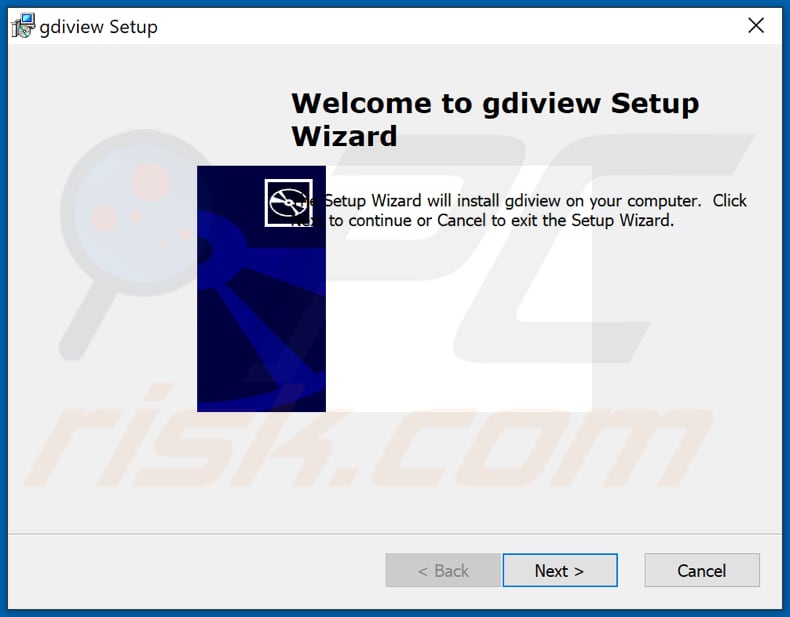
Programme d'installation de DreamTrip :
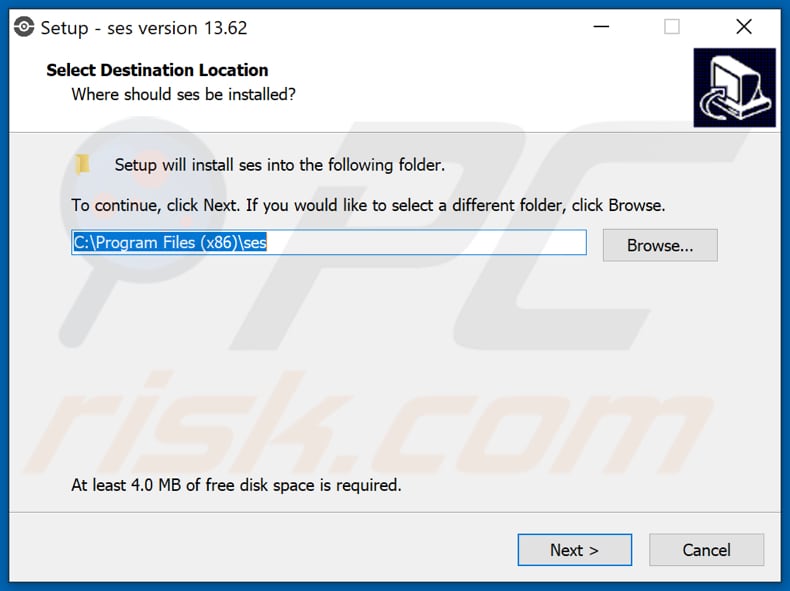
Fichiers de DreamTrip :
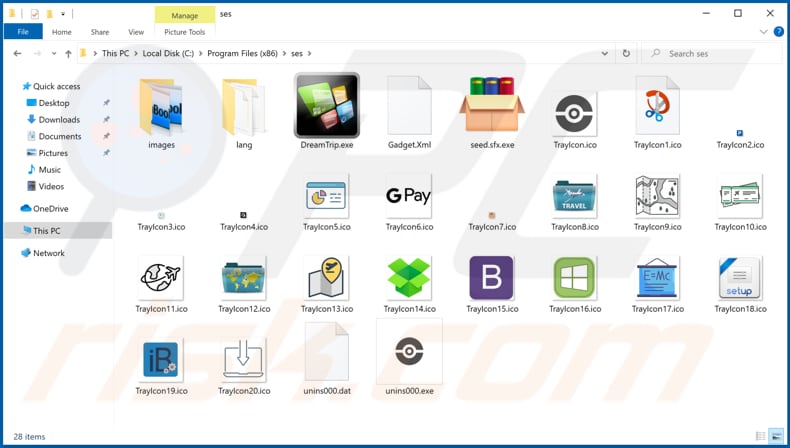
Suppression automatique et instantanée des maliciels :
La suppression manuelle des menaces peut être un processus long et compliqué qui nécessite des compétences informatiques avancées. Combo Cleaner est un outil professionnel de suppression automatique des maliciels qui est recommandé pour se débarrasser de ces derniers. Téléchargez-le en cliquant sur le bouton ci-dessous :
TÉLÉCHARGEZ Combo CleanerEn téléchargeant n'importe quel logiciel listé sur ce site web vous acceptez notre Politique de Confidentialité et nos Conditions d’Utilisation. Pour utiliser le produit complet, vous devez acheter une licence pour Combo Cleaner. 7 jours d’essai limité gratuit disponible. Combo Cleaner est détenu et exploité par RCS LT, la société mère de PCRisk.
Menu rapide :
- Qu'est-ce que DreamTrip ?
- ETAPE 1. Désinstallez les applications publicitaires à l'aide du Panneau de configuration.
- ETAPE 2. Supprimez les plug-ins non fiables de Google Chrome.
- ETAPE 3. Supprimez les extensions de type publiciel de Mozilla Firefox.
- ETAPE 4. Supprimez les extensions malveillantes de Safari.
- ETAPE 5. Supprimez les plug-ins non fiables de Microsoft Edge.
- ETAPE 6. Supprimez les logiciels publicitaires d'Internet Explorer.
Suppression des logiciels publicitaires :
Utilisateurs de Windows 10:

Cliquez droite dans le coin gauche en bas de l'écran, sélectionnez le Panneau de Configuration. Dans la fenêtre ouverte choisissez Désinstallez un Programme.
Utilisateurs de Windows 7:

Cliquez Démarrer ("Logo de Windows" dans le coin inférieur gauche de votre bureau), choisissez Panneau de configuration. Trouver Programmes et cliquez Désinstaller un programme.
Utilisateurs de macOS (OSX):

Cliquer Localisateur, dans la fenêtre ouverte sélectionner Applications. Glisser l’application du dossier Applications à la Corbeille (localisé sur votre Dock), ensuite cliquer droite sur l’cône de la Corbeille et sélectionner Vider la Corbeille.
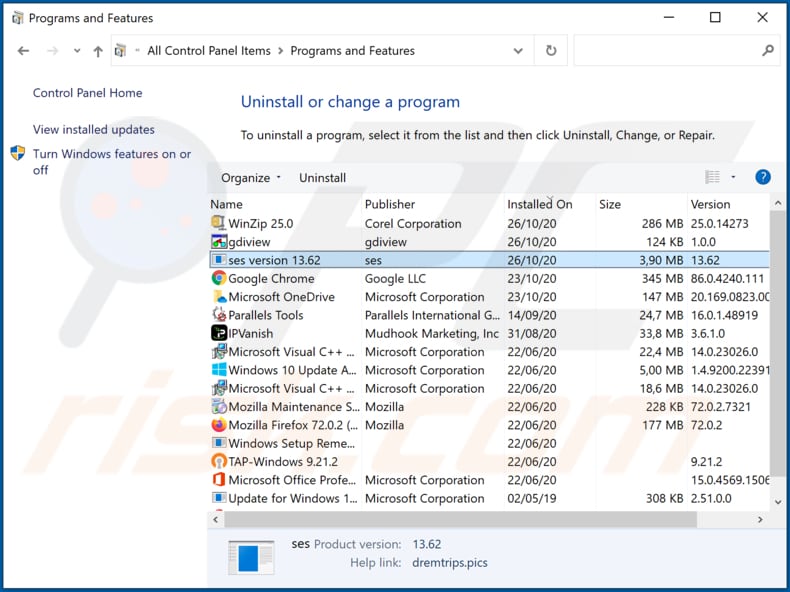
Dans la fenêtre de désinstallation des programmes, recherchez les applications potentiellement indésirables (par exemple, "ses version"), sélectionnez ces entrées et cliquez sur "Désinstaller" ou "Supprimer".
Après avoir désinstallé l'application potentiellement indésirable à l'origine des redirections DreamTrip, analysez votre ordinateur à la recherche de composants indésirables restants ou d'infections de logiciels malveillants. Pour analyser votre ordinateur, utilisez le logiciel de suppression des maliciels recommandé.
TÉLÉCHARGEZ le programme de suppression des infections malveillantes
Combo Cleaner vérifie si votre ordinateur est infecté. Pour utiliser le produit complet, vous devez acheter une licence pour Combo Cleaner. 7 jours d’essai limité gratuit disponible. Combo Cleaner est détenu et exploité par RCS LT, la société mère de PCRisk.
Supprimez les logiciels publicitaires des navigateurs Internet :
Vidéo montrant comment supprimer les modules complémentaires de navigateur potentiellement indésirables :
 Supprimez les extensions malveillantes de Google Chrome :
Supprimez les extensions malveillantes de Google Chrome :
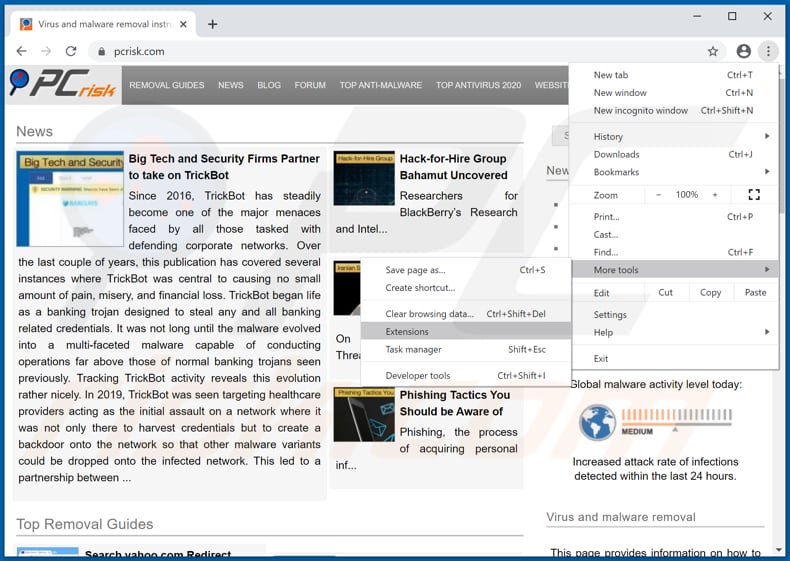
Cliquez sur l'icône du menu Chrome ![]() (dans le coin supérieur droit de Google Chrome), sélectionnez "Plus d'outils" et cliquez sur "Extensions". Localisez tous les modules complémentaires de navigateur suspects récemment installés et supprimez-les.
(dans le coin supérieur droit de Google Chrome), sélectionnez "Plus d'outils" et cliquez sur "Extensions". Localisez tous les modules complémentaires de navigateur suspects récemment installés et supprimez-les.
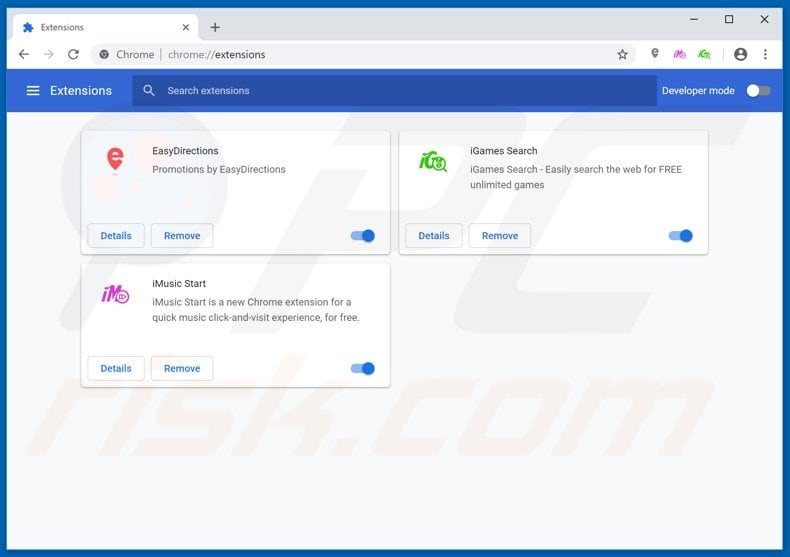
Méthode optionnelle :
Si vous continuez à avoir des problèmes avec le publicités par dreamtrip, restaurez les paramètres de votre navigateur Google Chrome. Cliquer 'icône du menu Chromel ![]() (dans le coin supérieur droit de Google Chrome) et sélectionner Options. Faire défiler vers le bas de l'écran. Cliquer le lien Avancé… .
(dans le coin supérieur droit de Google Chrome) et sélectionner Options. Faire défiler vers le bas de l'écran. Cliquer le lien Avancé… .

Après avoir fait défiler vers le bas de l'écran, cliquer le bouton Restaurer (Restaurer les paramètres à défaut) .

Dans la fenêtre ouverte, confirmer que vous voulez restaurer les paramètres par défaut de Google Chrome e cliquant le bouton Restaurer.

 Supprimez les plug-ins malveillants de Mozilla Firefox :
Supprimez les plug-ins malveillants de Mozilla Firefox :
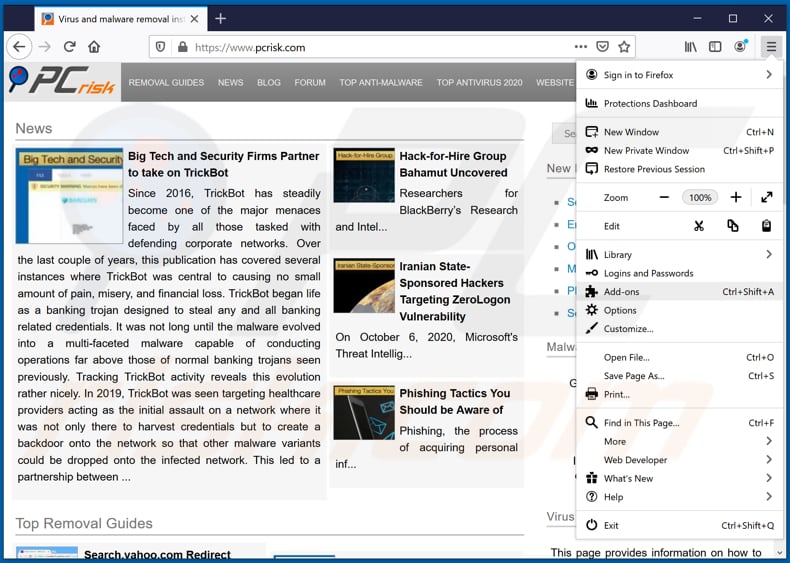
Cliquez sur le menu Firefox ![]() (dans le coin supérieur droit de la fenêtre principale), sélectionnez "Modules complémentaires". Cliquez sur "Extensions", dans la fenêtre ouverte, supprimez tous les plug-ins de navigateur suspects récemment installés.
(dans le coin supérieur droit de la fenêtre principale), sélectionnez "Modules complémentaires". Cliquez sur "Extensions", dans la fenêtre ouverte, supprimez tous les plug-ins de navigateur suspects récemment installés.
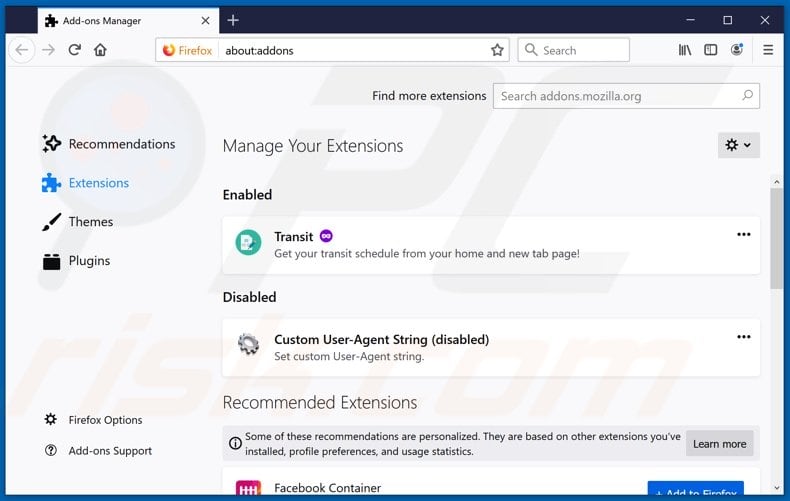
Méthode optionnelle:
Les utilisateurs d'ordinateur qui ont des problèmes avec la suppression des publicités par dreamtrip peuvent restaurer leurs paramètres de Mozilla Firefox.
Ouvrez Mozilla FireFox, dans le haut à gauche dans la fenêtre principale cliquer sur le menu Firefox, ![]() dans le menu ouvert cliquez sur l'icône Ouvrir le menu d'aide,
dans le menu ouvert cliquez sur l'icône Ouvrir le menu d'aide, ![]()
 Sélectionnez Information de Dépannage.
Sélectionnez Information de Dépannage.

Dans la fenêtre ouverte cliquez sur le bouton Restaurer Firefox.

Dans la fenêtre ouverte, confirmez que vous voulez restaurer les paramètres de Mozilla Firefox à défaut en cliquant sur le bouton Restaurer.

 Supprimer les extensions malicieuses de Safari:
Supprimer les extensions malicieuses de Safari:

Assurez-vous que votre navigateur Safari est actif, cliquer le menu Safari, et sélectionner Préférences....

Dans la fenêtre ouverte cliquer Extensions, trouver toutes les extensions suspicieuses récemment installées, sélectionner-les et cliquer Désinstaller.
Méthode optionnelle:
Assurez-vous que votre navigateur Safari est actif et cliquer sur le menu Safari. À partir du menu déroulant sélectionner Supprimer l’historique et les données des sites web...

Dans la fenêtre ouverte sélectionner tout l’historique et cliquer le bouton Supprimer l’historique.

 Supprimer les extensions malveillantes de Microsoft Edge :
Supprimer les extensions malveillantes de Microsoft Edge :

Cliquez sur l'icône du menu Edge ![]() (dans le coin supérieur droit de Microsoft Edge), sélectionnez "Extensions". Repérez tous les modules d'extension de navigateur suspects récemment installés et cliquez sur "Supprimer" sous leur nom.
(dans le coin supérieur droit de Microsoft Edge), sélectionnez "Extensions". Repérez tous les modules d'extension de navigateur suspects récemment installés et cliquez sur "Supprimer" sous leur nom.

Méthode optionnelle :
Si vous continuez à avoir des problèmes avec la suppression de publicités par dreamtrip, réinitialisez les paramètres de votre navigateur Microsoft Edge. Cliquez sur l'icône du menu Edge ![]() (dans le coin supérieur droit de Microsoft Edge) et sélectionnez Paramètres.
(dans le coin supérieur droit de Microsoft Edge) et sélectionnez Paramètres.

Dans le menu ouvert des paramètres, sélectionnez Rétablir les paramètres.

Sélectionnez Rétablir la valeur par défaut de tous les paramètres. Dans la fenêtre ouverte, confirmez que vous souhaitez rétablir les paramètres par défaut de Microsoft Edge en cliquant sur le bouton Réinitialiser.

- Si cela ne vous a pas aidé, suivez ces instructions alternatives qui expliquent comment réinitialiser le navigateur Microsoft Edge.
 Supprimez les modules complémentaires malveillants d'Internet Explorer :
Supprimez les modules complémentaires malveillants d'Internet Explorer :
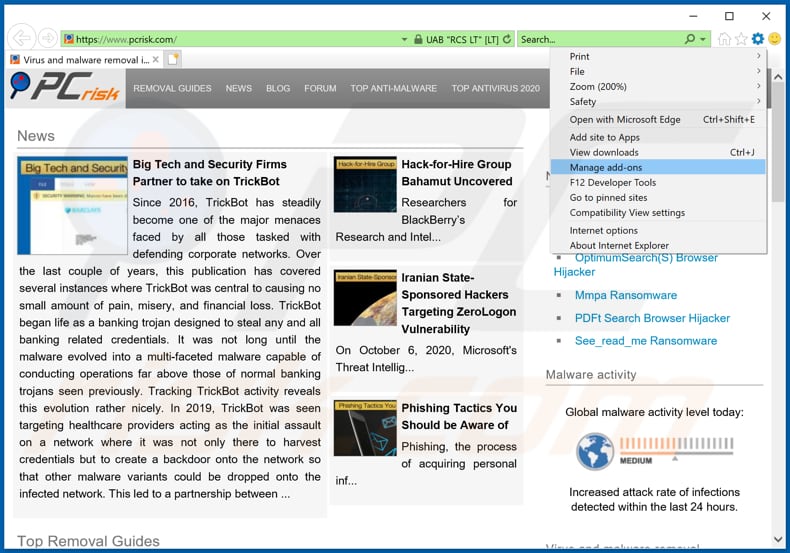
Cliquez sur l'icône "engrenage" ![]() (dans le coin supérieur droit d'Internet Explorer), sélectionnez "Gérer les modules complémentaires". Recherchez les extensions de navigateur suspectes récemment installées, sélectionnez ces entrées et cliquez sur "Supprimer".
(dans le coin supérieur droit d'Internet Explorer), sélectionnez "Gérer les modules complémentaires". Recherchez les extensions de navigateur suspectes récemment installées, sélectionnez ces entrées et cliquez sur "Supprimer".
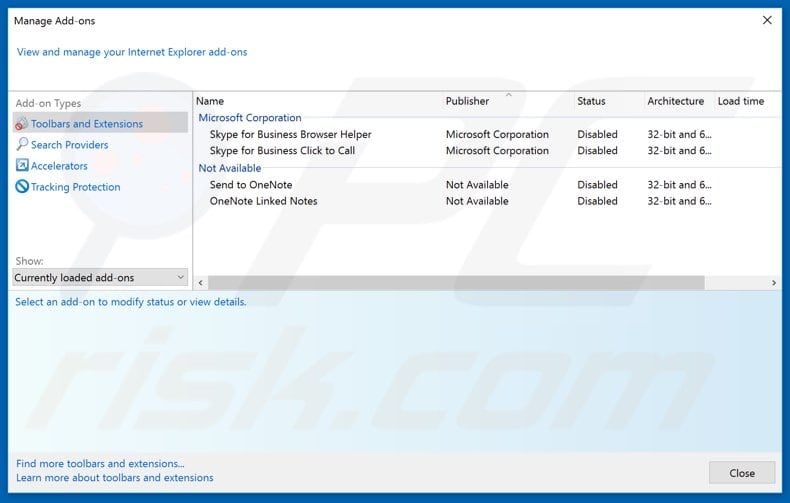
Méthode optionnelle:
Si vous continuez à avoir des problèmes avec la suppression des publicités par dreamtrip, restaurer les paramètres d'Internet Explorer à défaut.
Utilisateurs de Windows XP: Cliquer Démarrer cliquer Exécuter, dans la fenêtre ouverte taper inetcpl.cpl. Dans la fenêtre ouverte cliquer sur l'onglet Avancé, ensuite cliquer Restaurer.

Utilisateurs de Windows Vista et Windows 7: Cliquer le logo de Windows, dans la boîte de recherche au démarrage taper inetcpl.cpl et clique entrée. Dans la fenêtre ouverte cliquer sur l'onglet Avancé, ensuite cliquer Restaurer.

Utilisateurs de Windows 8: Ouvrez Internet Explorer et cliquez l'icône roue. Sélectionnez Options Internet.

Dans la fenêtre ouverte, sélectionnez l'onglet Avancé.

Cliquez le bouton Restaurer.

Confirmez que vous souhaitez restaurer les paramètres d'Internet Explorer à défaut en cliquant sur le bouton Restaurer.

Résumé:
 Habituellement les applications de type logiciel de publicité ou les applications potentiellement indésirables infiltrent les navigateurs Internet de l’utilisateur à travers des téléchargements de logiciels gratuits. Notez que la source la plus sécuritaire pour télécharger un logiciel gratuit est le site web du développeur. Pour éviter l’installation de logiciel de publicité soyez très attentifs quand vous téléchargez et installez un logiciel gratuit. Quand vous installez le programmes gratuit déjà téléchargé choisissez les options d’installation personnalisée ou avancée – cette étape révèlera toutes les applications potentiellement indésirables qui sont installés en combinaison avec votre programme gratuit choisi.
Habituellement les applications de type logiciel de publicité ou les applications potentiellement indésirables infiltrent les navigateurs Internet de l’utilisateur à travers des téléchargements de logiciels gratuits. Notez que la source la plus sécuritaire pour télécharger un logiciel gratuit est le site web du développeur. Pour éviter l’installation de logiciel de publicité soyez très attentifs quand vous téléchargez et installez un logiciel gratuit. Quand vous installez le programmes gratuit déjà téléchargé choisissez les options d’installation personnalisée ou avancée – cette étape révèlera toutes les applications potentiellement indésirables qui sont installés en combinaison avec votre programme gratuit choisi.
Aide pour la suppression:
Si vous éprouvez des problèmes tandis que vous essayez de supprimer publicités par dreamtrip de votre ordinateur, s'il vous plaît demander de l'aide dans notre forum de suppression de logiciel malveillant.
Publier un commentaire:
Si vous avez de l'information additionnelle sur publicités par dreamtrip ou sa suppression s'il vous plaît partagez vos connaissances dans la section commentaires ci-dessous.
Source: https://www.pcrisk.com/removal-guides/19228-dreamtrip-adware
Partager:

Tomas Meskauskas
Chercheur expert en sécurité, analyste professionnel en logiciels malveillants
Je suis passionné par la sécurité informatique et la technologie. J'ai une expérience de plus de 10 ans dans diverses entreprises liées à la résolution de problèmes techniques informatiques et à la sécurité Internet. Je travaille comme auteur et éditeur pour PCrisk depuis 2010. Suivez-moi sur Twitter et LinkedIn pour rester informé des dernières menaces de sécurité en ligne.
Le portail de sécurité PCrisk est proposé par la société RCS LT.
Des chercheurs en sécurité ont uni leurs forces pour sensibiliser les utilisateurs d'ordinateurs aux dernières menaces en matière de sécurité en ligne. Plus d'informations sur la société RCS LT.
Nos guides de suppression des logiciels malveillants sont gratuits. Cependant, si vous souhaitez nous soutenir, vous pouvez nous envoyer un don.
Faire un donLe portail de sécurité PCrisk est proposé par la société RCS LT.
Des chercheurs en sécurité ont uni leurs forces pour sensibiliser les utilisateurs d'ordinateurs aux dernières menaces en matière de sécurité en ligne. Plus d'informations sur la société RCS LT.
Nos guides de suppression des logiciels malveillants sont gratuits. Cependant, si vous souhaitez nous soutenir, vous pouvez nous envoyer un don.
Faire un don
▼ Montrer la discussion